vmware16虚拟机安装教程win10,VMware 16虚拟机安装教程,轻松实现Windows 10虚拟环境搭建
- 综合资讯
- 2025-03-28 04:28:51
- 2
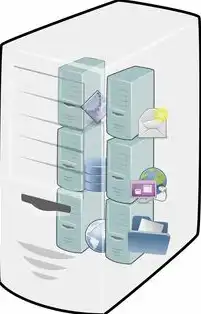
本文将详细介绍如何在Windows 10系统下安装VMware 16虚拟机,轻松搭建Windows 10虚拟环境,帮助用户快速掌握虚拟机安装技巧。...
本文将详细介绍如何在Windows 10系统下安装VMware 16虚拟机,轻松搭建Windows 10虚拟环境,帮助用户快速掌握虚拟机安装技巧。
随着虚拟化技术的不断发展,VMware虚拟机已成为众多用户青睐的虚拟化软件之一,本文将为大家详细介绍如何在VMware 16中安装Windows 10虚拟机,帮助大家轻松实现虚拟环境搭建。
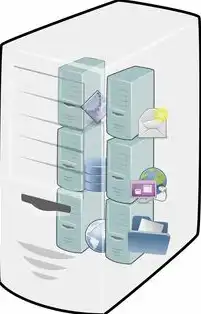
图片来源于网络,如有侵权联系删除
准备工作
-
下载VMware 16安装包:在VMware官方网站下载VMware 16安装包,选择适合自己操作系统的版本。
-
下载Windows 10镜像文件:在微软官方网站或Windows官方镜像网站下载Windows 10镜像文件。
-
准备足够的硬盘空间:根据需要安装的Windows 10版本,预留足够的硬盘空间。
-
安装VMware Tools:VMware Tools是VMware虚拟机中用于提高虚拟机性能、优化显示效果等功能的软件包。
VMware 16安装Windows 10虚拟机步骤
-
打开VMware 16,点击“创建新的虚拟机”按钮。
-
选择“自定义(高级)”,点击“下一步”。
-
选择“安装操作系统”,点击“下一步”。
-
选择“稍后安装操作系统”,点击“下一步”。
-
选择Windows版本,点击“下一步”。
-
输入Windows 10镜像文件的路径,点击“浏览”选择镜像文件,点击“下一步”。
-
为虚拟机命名,设置CPU、内存等配置,点击“下一步”。
-
创建虚拟硬盘,选择“分配所有空间现在(推荐)”,点击“下一步”。
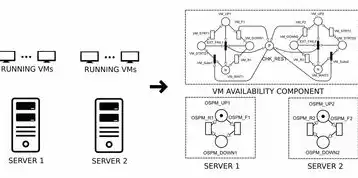
图片来源于网络,如有侵权联系删除
-
选择虚拟硬盘文件类型,一般选择“VMDK”,点击“下一步”。
-
选择虚拟硬盘存储位置,点击“下一步”。
-
选择虚拟硬盘文件大小,根据需要调整,点击“下一步”。
-
选择虚拟硬盘存储模式,一般选择“固定大小”,点击“下一步”。
-
完成虚拟硬盘创建,点击“完成”。
-
回到虚拟机列表,双击打开刚创建的Windows 10虚拟机。
-
进入Windows 10安装界面,按提示操作,选择安装语言、键盘布局等。
-
选择安装类型,选择“自定义:仅安装Windows(高级)”,点击“下一步”。
-
选择安装盘,选择C盘,点击“下一步”。
-
开始安装Windows 10,等待安装完成。
-
安装VMware Tools:在虚拟机中,选择“虚拟机” > “安装VMware Tools”。
-
根据提示完成VMware Tools安装。
通过以上步骤,您已成功在VMware 16中安装了Windows 10虚拟机,您可以根据需要安装其他软件、配置网络等,尽情享受虚拟化带来的便利,希望本文对您有所帮助!
本文链接:https://zhitaoyun.cn/1923031.html

发表评论